จะทำอย่างไรถ้าไมโครโฟนเงียบ
 แม้จะมีการพัฒนาเทคโนโลยีขั้นสูงอย่างต่อเนื่องและการใช้การโทรผ่านอินเทอร์เน็ตอย่างกว้างขวาง แต่ความสามารถในการได้ยินของคู่สนทนามักจะยังห่างไกลจากอุดมคติ และเหตุผลนี้ไม่ใช่คุณภาพของการเชื่อมต่อ ไม่ใช่เทคโนโลยีเสียงดิจิทัล VoIP และไม่ใช่โปรแกรมสื่อสารยอดนิยมเช่น Skype, Viber และ WhatsApp ชุดหูฟังและไมโครโฟนราคาถูกที่ผลิตในจีน ประกอบกับอินพุตเสียงที่ติดตั้งในแล็ปท็อปและคอมพิวเตอร์คุณภาพต่ำ ซึ่งส่วนใหญ่มักเป็นขั้วต่อ XLR ก็ไม่สามารถให้ระดับเสียงที่ต้องการและคุณภาพการโทรที่เหมาะสมได้
แม้จะมีการพัฒนาเทคโนโลยีขั้นสูงอย่างต่อเนื่องและการใช้การโทรผ่านอินเทอร์เน็ตอย่างกว้างขวาง แต่ความสามารถในการได้ยินของคู่สนทนามักจะยังห่างไกลจากอุดมคติ และเหตุผลนี้ไม่ใช่คุณภาพของการเชื่อมต่อ ไม่ใช่เทคโนโลยีเสียงดิจิทัล VoIP และไม่ใช่โปรแกรมสื่อสารยอดนิยมเช่น Skype, Viber และ WhatsApp ชุดหูฟังและไมโครโฟนราคาถูกที่ผลิตในจีน ประกอบกับอินพุตเสียงที่ติดตั้งในแล็ปท็อปและคอมพิวเตอร์คุณภาพต่ำ ซึ่งส่วนใหญ่มักเป็นขั้วต่อ XLR ก็ไม่สามารถให้ระดับเสียงที่ต้องการและคุณภาพการโทรที่เหมาะสมได้
เนื้อหาของบทความ
ไมโครโฟนมีกี่ประเภท?
ตามหลักการทำงานไมโครโฟนมีดังนี้:
- ไดนามิก - งบประมาณ แต่ตัวเลือกไม่ละเอียดอ่อนเพียงพอ
- คอนเดนเซอร์ - มีช่วงค่อนข้าง จำกัด ความไวเป็นที่ต้องการมาก
- อิเล็กเตรต - คอนเดนเซอร์ชนิดหนึ่ง (มีขนาดกะทัดรัดราคาไม่แพงและมีระดับความไวที่ยอมรับได้)

ขึ้นอยู่กับประเภทของการเชื่อมต่อ อุปกรณ์ดังกล่าวทั้งหมดมักจะแบ่งออกเป็นประเภทต่อไปนี้:
- ติดตั้งเข้ากับเว็บแคมโดยตรง
- อะนาล็อกธรรมดาพร้อมขั้วต่อ mini-Jack (เชื่อมต่อผ่านขั้วต่ออินพุตเสียงมาตรฐาน)
- ไมโครโฟน USB ไม่มีความยืดหยุ่นโดยธรรมชาติของไมโครโฟนแบบอะนาล็อก แต่ฟังก์ชันการทำงานของบางรุ่น (ราคาแพง) ค่อนข้างสามารถตอบสนองความคาดหวังของผู้ใช้สมัยใหม่ส่วนใหญ่ได้
อุปกรณ์ที่มีอินพุตแบบอะนาล็อกเป็นอุปกรณ์ประเภทที่พบบ่อยที่สุด มีจำหน่ายแล้วในการกำหนดค่าที่หลากหลาย คุณสามารถค้นหารุ่น "บนแท่ง" บนขาตั้งที่สะดวกและยังใช้ร่วมกับหูฟังได้อีกด้วย
ในบรรดาไมโครโฟนที่มีขั้วต่อ mini-Jack 3.5 คุณจะพบรุ่นที่ค่อนข้างละเอียดอ่อนซึ่งเหมาะสำหรับอินพุตในตัวส่วนใหญ่ อุปกรณ์ประเภทนี้เชื่อมต่อผ่านช่องเสียบที่เกี่ยวข้องบนคอมพิวเตอร์ ระดับการได้ยินที่ต้องการสามารถจัดหาได้จากอินพุตเสียงที่ดีในแล็ปท็อปหรือการ์ดเสียง ความไวที่ไม่เพียงพอหรือระดับเสียงรบกวนในตัวเองที่มีนัยสำคัญจะส่งผลเสียต่อเสียงของอุปกรณ์
ไมโครโฟน USB จำนวนมาก (โดยเฉพาะรุ่นที่มีราคาแพง) มีปรีแอมพลิฟายเออร์ในตัวซึ่งติดตั้งไว้ใต้แคปซูลไมโครโฟนและให้ระดับเสียงที่เพียงพอ อุปกรณ์ที่คล้ายกันนั้นติดตั้งอยู่ในเว็บแคมเช่นกันเมื่ออุปกรณ์หลังไม่มีสายไฟที่มีขั้วต่อมินิแจ็ค ตัวเลือกที่ดีที่สุดเพื่อให้แน่ใจว่าเสียงดีคือไมโครโฟน USB เพื่อให้อุปกรณ์ที่มีขั้วต่อ mini-Jack ทำงานได้อย่างมีประสิทธิภาพ จำเป็นต้องทำการตั้งค่าอย่างระมัดระวังมากขึ้น
สาเหตุของเสียงไมโครโฟนที่เงียบ
สาเหตุหลักที่ทำให้ไมโครโฟนเริ่มทำงานอย่างเงียบ ๆ ได้แก่:
- การสัมผัสระหว่างลำโพง (หูฟัง) และการ์ดเสียงไม่ดี
- เวอร์ชันไดรเวอร์ไม่ถูกต้องหรือไม่มีเลย
- การตั้งค่าระดับเสียงการเล่นไม่ถูกต้อง
วิธีเพิ่มคุณภาพเสียงโดยใช้โปรแกรม
หากคอมพิวเตอร์ของคุณมีการ์ดเสียงที่ดี การเปิดอุปกรณ์ที่เหมาะสมจะช่วยเพิ่มระดับเสียงให้อยู่ในระดับที่ต้องการ หากต้องการใช้วิธีนี้ คุณต้องคลิกขวาที่ไอคอนลำโพงซึ่งอยู่บนทาสก์บาร์ และเลือกส่วน "อุปกรณ์บันทึก" หรือคุณสามารถคลิกขวาที่ปุ่ม "Start" (หรือกดปุ่ม Win + X) ใน "Control Panel" จากนั้นใน "Hardware and Sound" หลังจากนั้นคุณต้องเลือก "Sound" ( แท็บ “การบันทึก”) ถัดไปในคุณสมบัติคุณต้องเลือกแท็บ "ระดับ" (มีการตั้งค่าการขยายเสียง)
แถบเลื่อนไมโครโฟนคือการควบคุมความไวหลักสำหรับอุปกรณ์ดังกล่าว การใช้แถบเลื่อน "Microphone Gain" คุณสามารถเพิ่มระดับเสียงที่ได้รับผ่านการ์ดเสียงแล้วให้อยู่ในระดับที่ต้องการ ขอแนะนำให้ตั้งค่าแถบเลื่อนทั้งสองให้สูงสุดแล้วคลิก "ตกลง"
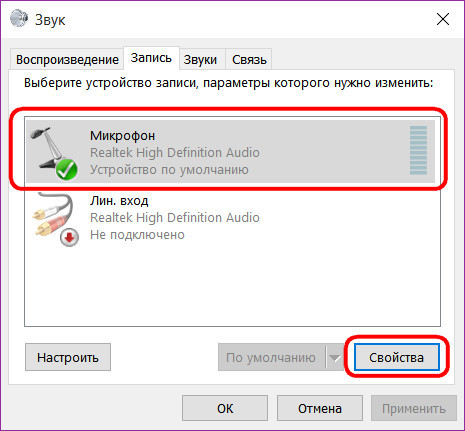
ความสนใจ! ในบางกรณี ขอแนะนำให้ทำการแก้ไขโดยใช้แถบเลื่อน "ไมโครโฟน" โดยเฉพาะ วิธีนี้จะหลีกเลี่ยงการขยายซอฟต์แวร์เพิ่มเติมของสัญญาณรบกวนที่มีอยู่
ในบางกรณี ตัวเลือก “Mic Boost” อาจเป็นทางเลือกแทนแถบเลื่อนปกติ บางครั้งตัวเลือกทั้งสองนี้หายไป ทุกอย่างขึ้นอยู่กับไดรเวอร์การ์ดเสียง
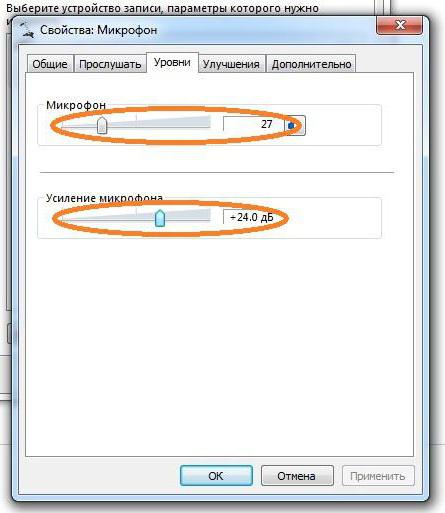
ต้องคำนึงว่านอกจากเสียงที่มีประโยชน์แล้วยังจะมีเสียงรบกวนเพิ่มขึ้นด้วย สิ่งนี้จะไม่ส่งผลกระทบต่อคุณภาพการสื่อสารผ่าน Skype เป็นพิเศษ แต่จะสร้างปัญหาสำคัญในกระบวนการบันทึกเสียงร้อง พอดแคสต์ และวิดีโอบทเรียน ไม่น่าเป็นไปได้ที่ใครๆ จะอยากได้ยินเสียงฟู่ไม่หยุดแม้จะฟังพร้อมกับเสียงที่ไพเราะก็ตาม
คุณยังสามารถใช้ยูทิลิตี้ Sound Booster เพื่อเพิ่มระดับเสียงในระบบปฏิบัติการได้ข้อดีหลัก:
- หลังการติดตั้งจะเริ่มทำงานทุกครั้งที่คุณเปิดแล็ปท็อปหรือคอมพิวเตอร์
- ด้วยความช่วยเหลือคุณสามารถเพิ่มระดับเสียงได้ 500% (เมื่อเปรียบเทียบกับเสียงปกติ)
- รองรับโปรแกรม เกม และเครื่องเล่นยอดนิยม
สำคัญ! การเพิ่มความไวของไมโครโฟนไม่ได้รับประกันคุณภาพการบันทึกที่สูง ยิ่งได้ยินเสียงพื้นหลังชัดเจนมากเท่าใด เสียงก็จะดังขึ้นในการบันทึกมากขึ้นเท่านั้น สิ่งสำคัญคือต้องหาสมดุลระหว่างความไวของไมโครโฟน สัญญาณรบกวน และเสียงรอบข้าง เพื่อให้สามารถกำจัดองค์ประกอบที่ไม่จำเป็นออกไปได้อย่างง่ายดายระหว่างการประมวลผลการบันทึก
วิธีอื่นในการเพิ่มเสียงไมโครโฟน
บางครั้งการ์ดเสียงรองรับการใช้ฟิลเตอร์โดยตรงเมื่อรับเสียง ตัวกรองดังกล่าวสามารถพบได้ในคุณสมบัติไมโครโฟนบนแท็บ "การเพิ่มประสิทธิภาพ"
สำคัญ! ข้อกำหนดเบื้องต้นสำหรับการแสดงแท็บ "การเพิ่มประสิทธิภาพ" คือไมโครโฟนที่เชื่อมต่อและการรองรับตัวกรองบนการ์ดเสียง
ตัวกรองการประมวลผลเสียงหลักที่พบในการ์ดเสียงสมัยใหม่ส่วนใหญ่มีดังต่อไปนี้:
- “การลดเสียงรบกวน” - ช่วยลดระดับเสียงเมื่อมีเสียงรบกวนจากภายนอกในระหว่างการสนทนา มีประโยชน์เมื่อสื่อสารผ่าน Skype แต่ไม่แนะนำให้ใช้เมื่อบันทึกเสียงพูด
- "การยกเลิกเสียงสะท้อน" - ควรลดเสียงก้องในกรณีที่เสียงที่ขยายจากไมโครโฟนถูกเล่นผ่านลำโพง แต่ในทางปฏิบัติแล้ว ตามกฎแล้วจะทำงานได้ไม่ดีนัก
- “ การถอดส่วนประกอบคงที่” - จะช่วยได้หากเสียง“ สำลัก” เนื่องจากไมโครโฟนที่มีความไวมากเกินไป เมื่ออ่านข้อความและบันทึกพอดแคสต์ จะเป็นการดีกว่าที่จะไม่ใช้ตัวกรองนี้
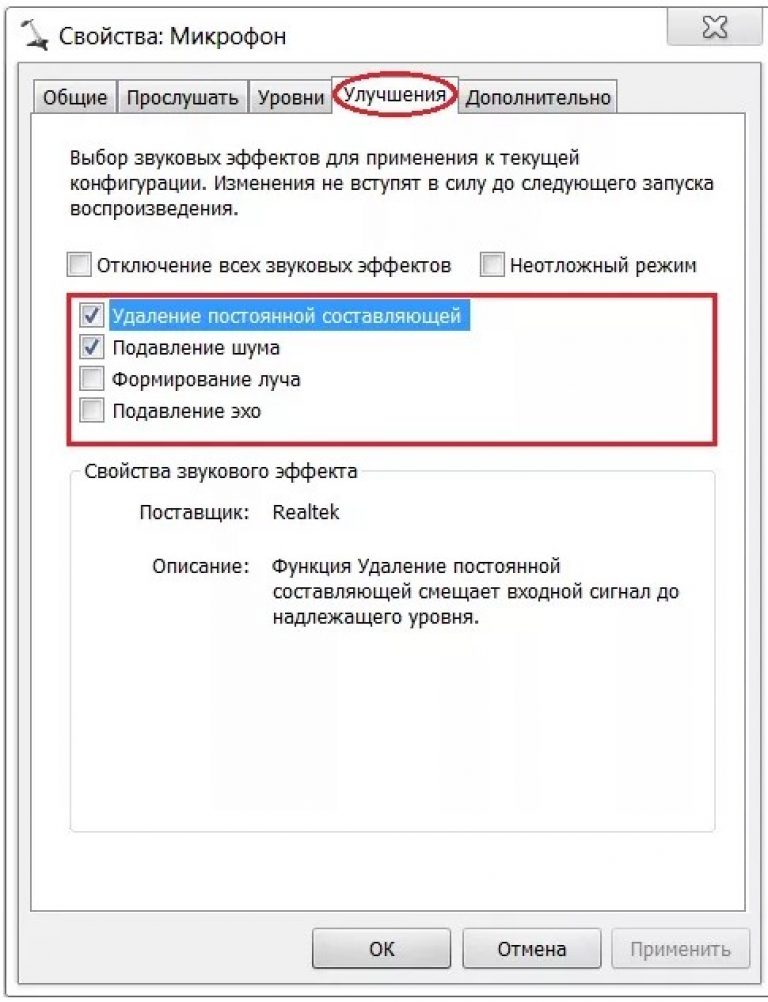
ชุดตัวกรองอาจแตกต่างกันไปขึ้นอยู่กับไดรเวอร์และรุ่นการ์ดเสียงที่ติดตั้ง
หากไม่มีวิธีการข้างต้นใดที่สามารถปรับระดับเสียงของอุปกรณ์ดังกล่าวให้อยู่ในระดับที่ต้องการได้ คุณสามารถซื้อเว็บแคมที่มีไมโครโฟนในตัวอยู่แล้ว หรือซื้อการ์ดเสียงแยกต่างหากพร้อมอินพุตไมโครโฟนคุณภาพที่ยอมรับได้





